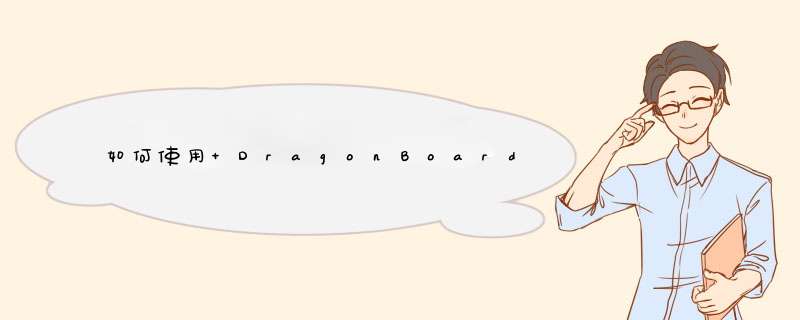
通过前面的几篇博客,大家对Dragonboard410c有了一个大致的了解了,包括对Dragonboard410c的介绍与系统烧写步骤以及系统定制(Android系统定制和linux系统定制)。
今天,想跟大家一起来学习一下如何通过低速扩展连接的引脚来控制LED灯的亮灭。下图红框部分为低速扩展口(J8)。
准备工作 硬件准备
首先你必须有一块Dragonboard410c开发板(感觉这句有点废话:)),然后你还需要准备一颗LED灯以及键盘、HDMI显示器和电源。
软件准备按照初识DragonBoard 410c里介绍的步骤烧写系统。
低速扩展连接引脚参考下图的引脚图,了解要连接的位置。
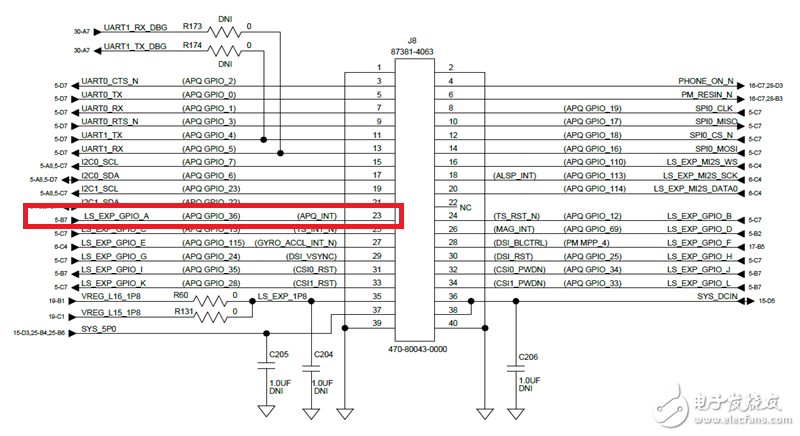
根据上面的引脚图,我们连接pin23(APQ_GPIO_36)和pin1(GND)到LED。连接后如下图:
控制LED灯的亮灭 export GPIO
执行以下命令,将GPIO number export出来。
echo 36 > /sys/class/gpio/export
执行后在/sys/class/gpio/目录下会生成gpio36目录。
检查目录生成的gpio36目录下会有以下节点:
direcTIon
value
direcTIon用来设置输入还是输出,value用来设置高低电平。
设置为输出模式执行以下命令,修改gpio36模式为输出:
echo “out” > /sys/class/gpio/gpio36/direcTIon
点亮LED通过以下命令,输出高电平:
echo “1” > /sys/class/gpio/gpio36/value
这时候输出电压为1.8v。
关闭LED通过以下命令,灭掉LED:
echo “0” > /sys/class/gpio/gpio36/value
这时,输出电压变为0v。
欢迎分享,转载请注明来源:内存溢出

 微信扫一扫
微信扫一扫
 支付宝扫一扫
支付宝扫一扫
评论列表(0条)